De en fr pl ru de en fr pl ru – Eneo GXB-1710M/IR User Manual
Page 9
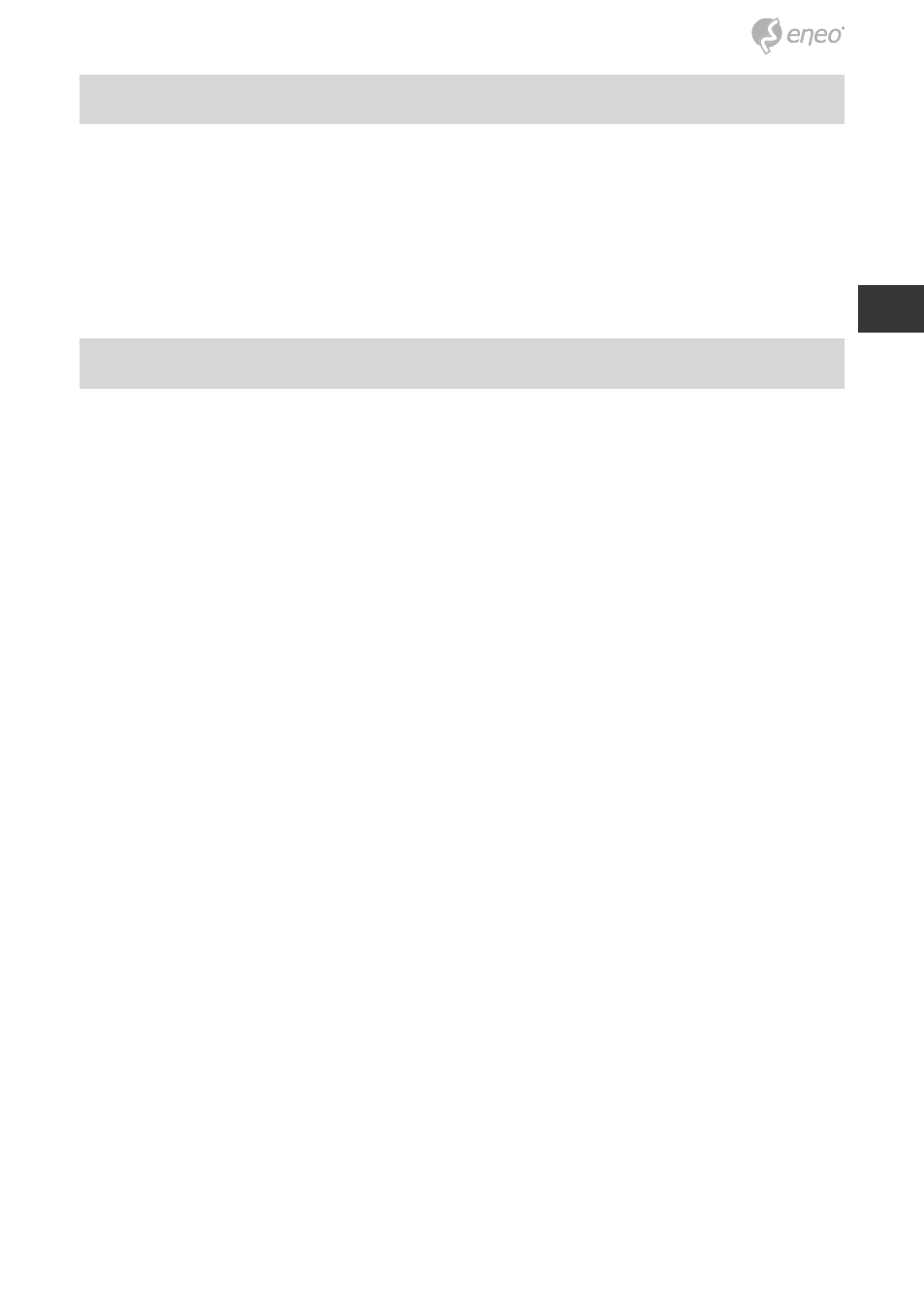
9
DE
EN
FR
PL
RU
DE
EN
FR
PL
RU
5. Die IP-Kamera durch “Netzwerkstandort” scannen
Schritt 1: Nach der Installation und dem Starten der Dienste wird das
UPnP-Protokoll wirksam. Unter "Netzwerkstandort“ können alle
IP-Kameras gescannt werden.
Schritt 2: Doppelklicken Sie auf das IP-Kamera-Symbol. Der Video-Live-
Stream erscheint automatisch, ohne im Microsoft Internet-
Explorer eine IP-Adresse anzuzeigen.
6. Die Steuerungs- und Betriebseinstellungen der IP-Kamera ändern
Schritt 1: Geben Sie die IP-Adresse in den IE-Browser ein. Die Bilder der
IP-Kamera erscheinen nun.
Schritt 2: Klicken Sie auf die Tasten unter den Bildern, um auf eine andere
beliebige Betriebseinstellungen-Seite zu gelangen.
Schritt 3: Beim Ändern einer Einstellung vergessen Sie bitte nicht, auf
jeder Seite auf "
Einsenden” zu klicken.
HINWEIS: Die DHCP-Funktion aktivieren: Diese Funktion ist nur wirk-
sam, falls das mit dem Gerät verbundene LAN über einen
DHCP-Server verfügt. Falls der DHCP-Server funktioniert, be-
zieht die IP-Kamera automatisch eine IP-Adresse vom DHCP-
Server.
HINWEIS: Wenn nur ein Gerät der IP-Kamera an einen Computer ange-
schlossen oder ein LAN angeschlossen ist, kann eine IP-Ad-
resse für die IP-Kamera frei zugeordnet werden.
Zum Beispiel steht eine Reihe von IP-Adressen der IP-Kamera
von 192.168.1.1 bis 192.168.1.255 zur Verfügung. Wählen Sie
eine von der Reihe der IPs aus. Es ist unnötig, die MASK und
den GATEWAY einzustellen; lassen Sie die Einstellungen als
Standardeinstellungen stehen.
Wenn eine IP-Kamera an ein WAN angeschlossen ist, müssen
Sie eine einzigartige,´permanente IP-Adresse auswählen und
die MASK- und GATEWAY-Einstellungen nach Ihrer Netzwerk-
Architektur korrekt konfigurieren. Falls Sie hinsichtlich dieser
Einstellungen Fragen haben, bitten Sie einen qualifizierten
Fachmann oder Ihren ISP um Rat.
